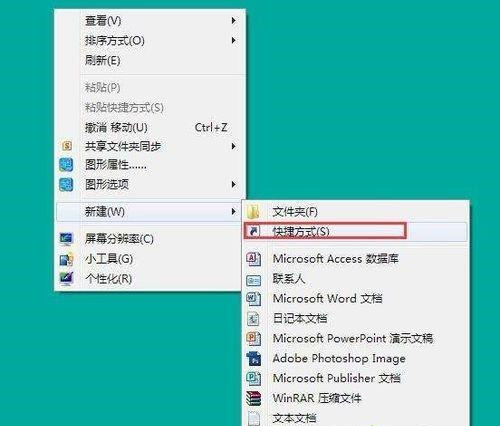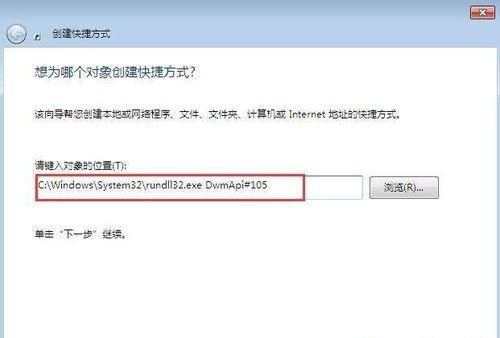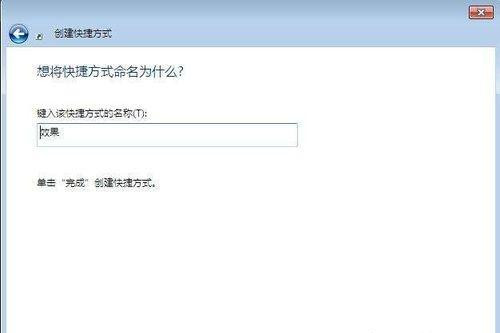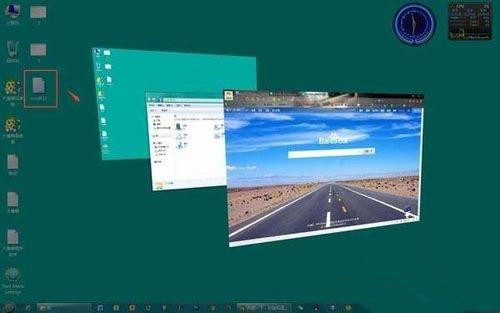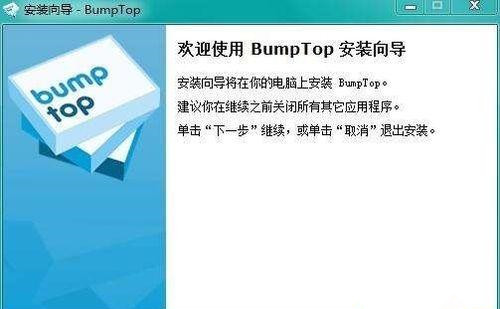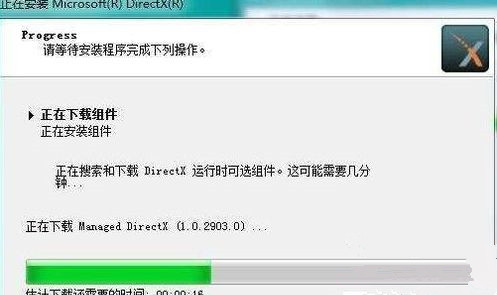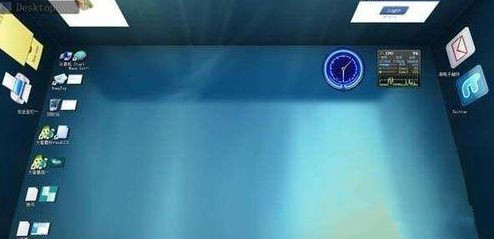想不想让自己的电脑桌面看起来更加酷炫,更加个性化,可以给电脑桌面设置一个3d立体效果。但是应该有很多用户还不知道如何操作吧。下面小编就给大家讲讲如何让win7桌面显示3d效果。
解决方法1:
1、在桌面点击鼠标右键调出菜单,选择新建快捷方式。
2、打开创建快捷方式对话框,输入“C:\Windows\System32\rundll32.exe DwmApi #105”,然后点击下一步。
3、输入该快捷方式的名字(自定义即可),最后点击完成。
4、桌面上已经新建了一个这样的快捷方式,双击将其打开即可看到如下效果。
解决方法2:
1、下载bump top,下载完成后点击下一步开始安装。
2、下载组件。
3、最后,就可以让win7桌面变成3d效果的了。
参考以上教程设置之后,win7桌面就显示3d效果,是不是个性又好看呢!

 时间 2023-04-01 19:48:24
时间 2023-04-01 19:48:24 作者 admin
作者 admin 来源
来源 

 立即下载
立即下载